M340与Lexium05的CANopen通信快速操作指南.docx
《M340与Lexium05的CANopen通信快速操作指南.docx》由会员分享,可在线阅读,更多相关《M340与Lexium05的CANopen通信快速操作指南.docx(14页珍藏版)》请在冰豆网上搜索。
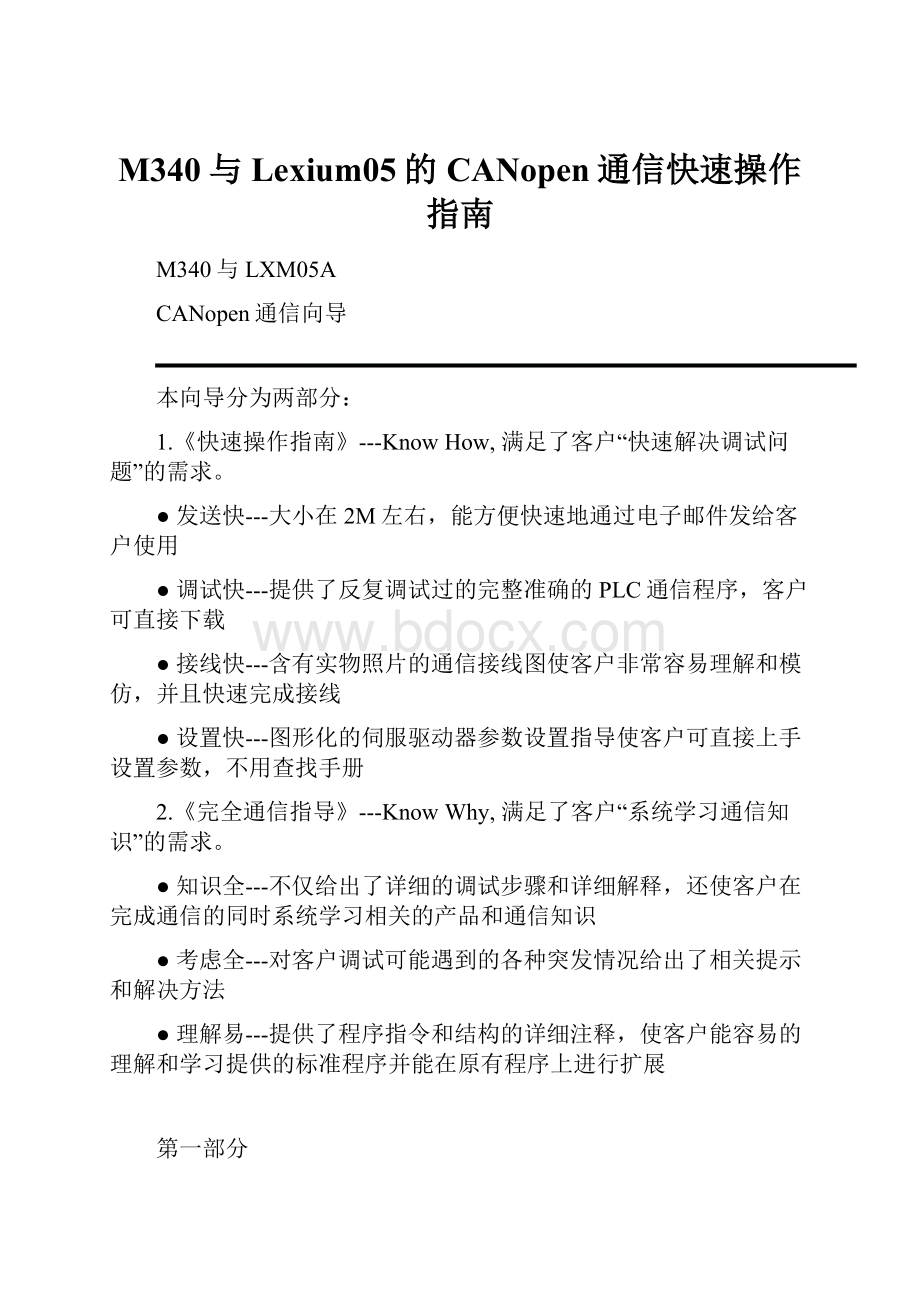
M340与Lexium05的CANopen通信快速操作指南
M340与LXM05A
CANopen通信向导
本向导分为两部分:
1.《快速操作指南》---KnowHow,满足了客户“快速解决调试问题”的需求。
●发送快---大小在2M左右,能方便快速地通过电子邮件发给客户使用
●调试快---提供了反复调试过的完整准确的PLC通信程序,客户可直接下载
●接线快---含有实物照片的通信接线图使客户非常容易理解和模仿,并且快速完成接线
●设置快---图形化的伺服驱动器参数设置指导使客户可直接上手设置参数,不用查找手册
2.《完全通信指导》---KnowWhy,满足了客户“系统学习通信知识”的需求。
●知识全---不仅给出了详细的调试步骤和详细解释,还使客户在完成通信的同时系统学习相关的产品和通信知识
●考虑全---对客户调试可能遇到的各种突发情况给出了相关提示和解决方法
●理解易---提供了程序指令和结构的详细注释,使客户能容易的理解和学习提供的标准程序并能在原有程序上进行扩展
第一部分
快速操作指南
M340CANopenCommunicationwithLXM05AEdition:
2009-4
安全信息
重要信息
注意:
在尝试安装、操作或调试设备之前,请仔细阅读下述说明并通过查看来熟悉设备。
下述特别信息可能会在文本其他地方或设备上出现,提示用户潜在的危险和注意事项,或提供阐明或简化某一过程的信息。
这是“警告”的符号。
警示用户潜在的危险和必须要遵守的规则,如果不遵守使用说明,可能导致调试失败、人身伤害甚至设备损坏。
这是提醒“注意”的符号。
提醒用户需要注意的操作说明。
请遵守所有带此符号的注意事项,以避免不必要的调试错误。
警告
“警告”表示可能存在危险,如果不遵守,可能导致严重的人身伤害甚至死亡,或设备损坏。
注意
“注意”表示需要注意的操作,如果不遵守,可能导致调试失败。
用户只需按照如下四个步骤进行操作,即可实现M340与LXM05A的CANopen通信控制。
步骤一:
LXM05设置3
步骤二:
CANopen通信接线6
步骤三:
PLC程序下载7
步骤四:
上电调试9
步骤一:
LXM05设置
实现PLC对LXM05A的CANopen通信控制,只需设置如下3个通信相关参数。
序号
参数路径
参数类型
值
1
FSU-/dEVC
控制方式
CAno
2
FSU-/CON-/CoAd
2
3
FSU-/CON-/Cobd
500
伺服驱动器上电后,即可根据以下2个图来快速完成3个相关参数的设置:
1.首先恢复出厂设置;
2.恢复出厂设置后,断开DC24V控制电源,然后重新上电。
按照下图设置控制方式以及通信相关参数。
步骤二:
CANopen通信接线
本文使用的M340集成CANopen通信口,需要自己制作电缆连接到LXM05A伺服驱动器的CN1(弹簧端子)的21、22、23脚,系统的硬件构架和连接如下:
终端电阻拨到ON
SUBD9孔连接头
步骤三:
PLC程序下载
双击Unity项目导出文件M340LXM05ACANOPEN.XEF
并用UnityPro打开。
在UnityPro中对项目做如下两处修改:
硬件配置——在硬件配置中修改成与用户的硬件配置一致。
(1)更改电源模块:
先删除,再添加,如下2图。
(2)更改CPU模块:
CANopen网络配置——双击CPU上的CANopen端口,弹出CANopenMaster的配置界面,进行如下配置:
配置完毕后,点击下图红色框中的命令,进行确认。
步骤四:
上电调试
以上三步完成后,按如下步骤进行快速连接:
1.计算机到PLC的连接。
本例使用M340较常用的USB连接方式,一根USB电缆(一般家用的USB电缆也可)实现快速连接,USB电缆的一头插入M340CPU的USB端口,另一端插入计算机的USB端口,连接完毕后M340上电。
如果您是第一次使用USB连接M340,这时提示您安装驱动。
当计算机右下角会自动加载
图标后,才能在UnityPro中进行软件连接。
连接图如下:
硬件连接完成之后,在UnityPro中设置如下:
步骤
动作&示例
1
将UnityPro的连接模式切换到标准模式:
StandardMode为标准模式;SimulationMode为仿真模式。
2
设置PLC连接方式为USB
将Media设置为USB,Address设置为SYS。
3
地址设置完毕后点击TestConnection进行连接测试,测试成功后会显示如下提示:
测试连接成功后点击OK确定setaddress设置。
4
连接PLC。
连接成功后,Unity软件的下方状态栏会显示当前PLC的状态。
2.下载程序
步骤
动作&示例
1
全部生成项目,生成完毕后在UnityPro的右下脚会出现绿色的BUILT的图标。
2
完全下载项目,下载完毕后UnityPro组态窗口的下方会显示绿色的EQUAL。
3
查看在线监控表AnimationTable,如果有已经建好的表和变量,可以直接监控这些变量;如果没有表,请新建一个表,并添加变量enable,reset,stop,bspeed_mode_run,bmove_relative,set_speed,set_speed_relative等变量。
3.计算机和M340连接后,完全下载程序并运行CPU,在UnityPro的在线数据监控表AnimationTable中添加如下变量,并给值:
当enable=1时,LXM05A伺服驱动器处于使能状态;然后设置速度运行模式的速度set_speed=200,使bSpeed_mode_run=1,进入速度控制模式,伺服电机以200r/min的速度运转。
当STOP=1时,电机停止运转。